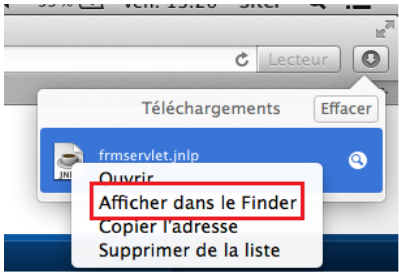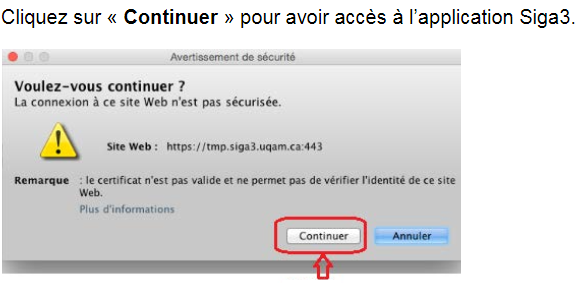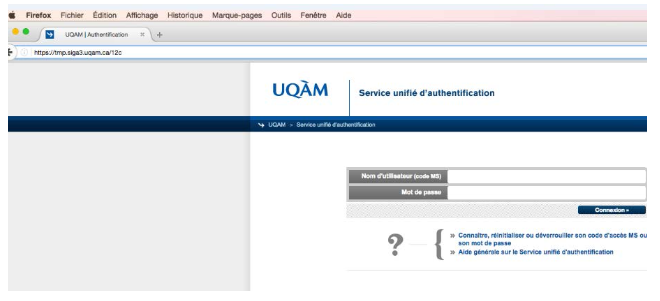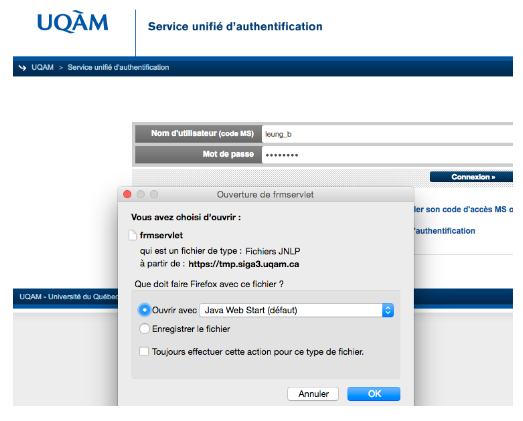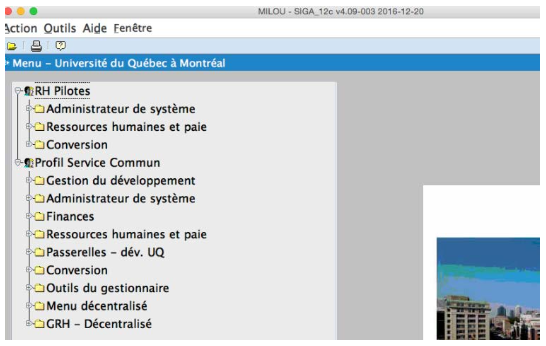Safari | |
|---|---|
1. Au démarrage du fureteur Safari, veuillez entrer l'URL www.siga3.uqam.ca/siga | |
2. La fenêtre du Service unifié d'identification s'affiche. Saisissez le nom de l'usager et le mot de passe, puis Cliquez sur Connexion. | |
3. Cliquez sur la flèche située à côté de l'URL. Sélectionnez Afficher dans le Finder. | |
4. Dans le Finder, sélectionnez frmservlet.jnlp et exécutez comme ci-dessous. Prenez note que le nom du fichier peut différer du nom par défaut. Si le fichier a déjà été téléchargé, le fureteur ajoute un suffixe, par exemple frmservlet (1).jnlp. Assurez-vous d'exécuter le dernier fichier téléchargé. | |
5. Cliquez sur Continuer pour avoir accès à l'application SIGA3. | |
Firefox | |
1. Au démarrage du fureteur Firefox, veuillez entrer l'URL www.siga3.uqam.ca/siga. | |
2. La fenêtre du Service unifié d'authentification s'affiche. Saisissez le nom de l'usager et le mot de passe, puis cliquez sur Connexion. | |
3. La fenêtre Ouverture de frmservlet s’affiche. Assurez-vous que l’option Ouvrir avec est cochée, puis cliquez sur OK. | |
4. La fenêtre Voulez-vous continuer ? s'affiche en suite. Cliquez sur Continuer pour accéder à l'application SIGA3. | |
Vue d'ensemble
Gestion des contenus